반응형

입체문자를 만드는데 3D 메뉴로 사용하시기엔 사용하기 복잡하고 해야 할 것도 많고
무엇보다 랜더링 작업에서 시간이 많이 오래 걸리는 단점이 있죠.
그래서 누구나 간단하고 쉽게 만드실 수 있는 방법을 소개시켜 드리려 합니다.
01.

우선 원하는 사이즈의 캔버스에 배경 색상을 깔아 주세요.
02.

그리고 텍스트를 입력해주세요. 글자는 두께감 있는 서체로 사용하시면 좀 더 좋습니다.
03.

해당 레이어를 잡아 아래로 드래그하여 하나 더 복사를 해주세요.
* Alt + 클릭드래그
04.

첫번째가 아닌 두 번째 레이어를 선택해 그룹화를 만들어 주세요.
05.

그리고 두께감 있는 느낌을 주기 위해 그룹 아래 레이어를 클릭한 후 Ctrl + T를 눌러서 Free Transfrom 박스를 활성해 준 상태에서 우측으로 1칸 아래로 1칸 이동시켜 줍니다. 그리고 Enter를 눌러주어 박스를 닫아줍니다.
06.

그리고 선택되어있는 레이어를 냅둔 상태에서 Ctrl + Alt + Shift를 누를 상태에서 T를 연속으로 눌러주면
우측 아래로 1칸씩 이동한 글자가 계속 복사되어 입체감있게 보입니다.
07.
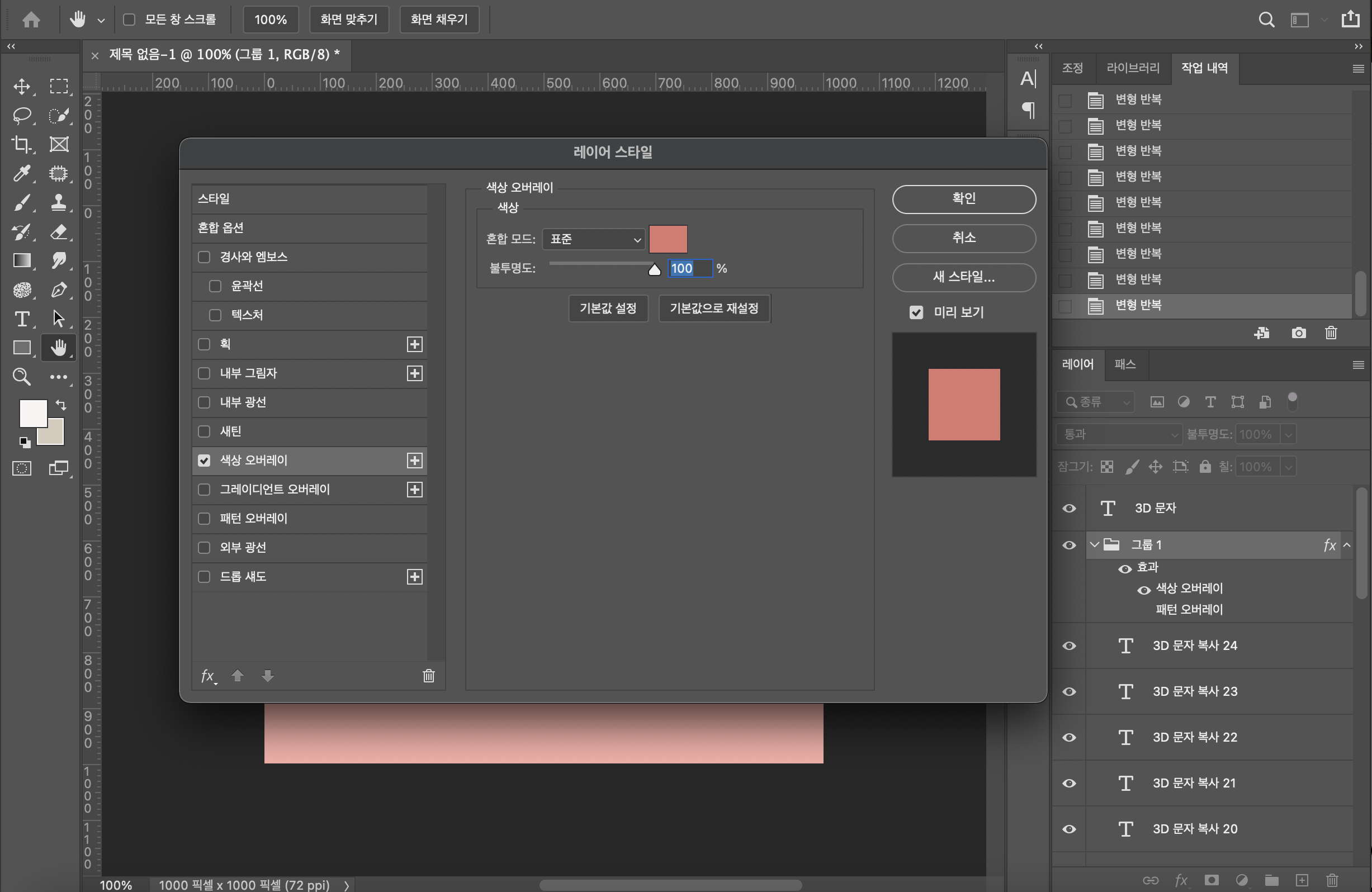

맨 앞 텍스트와 나머지 뒤에 있는 텍스트에 색 차이를 주기 위해 그룹 옆 빈여백을 더블클릭 한 후
그룹 내 레이어 스타일을 띄웁니다. 그리고 컬러 오버레이를 체크한 뒤 원하는 색상을 넣어주면 됩니다.
* 배경색과 유사한 색을 사용하면 좀 더 잘 어울립니다.

반응형
'디자인 > 디자인 관련 자료' 카테고리의 다른 글
| 이미지로 원하는 폰트 찾는법!(한글,영문) (0) | 2023.07.31 |
|---|---|
| Ps 디자인할 때 유용한 네온사인 효과 만들기! (2) | 2023.01.07 |
| 저작권 없는 무료 벡터 일러스트 이미지 사이트 (0) | 2022.12.27 |
| 이미지,동영상(jpg, gif) html로 변환 사이트 (1) | 2022.07.13 |
| 색(Color) 조합 사이트 추천! (3) | 2022.07.06 |




댓글